Краткое описание
- Что такое промежуточное ПО в Node.js?
- Что такое промежуточное ПО Body-Parser в Node.js?
- Как использовать промежуточное ПО Body-parser в Node.js?
- Заключение
Начнем с основ промежуточного программного обеспечения в Node.js.
Что такое промежуточное ПО в Node.js?
Промежуточное ПО — это функция, которая предоставляет доступ для запроса объекта, ответа на объект и выполнения функции последовательным образом, переходя к следующей функции промежуточного программного обеспечения в цикле запроса-ответа приложения. Он также предоставляет доступ для изменения объектов запроса и ответа для выполнения таких операций, как проверка, анализ тела запроса и многое другое.
Что такое промежуточное ПО Body-Parser в Node.js?
« анализатор тела ” — это промежуточное программное обеспечение для анализа тела, которое управляет запросами HTTP POST. Запрос «POST» отправляет данные на сервер для создания или изменения ресурса. Промежуточное программное обеспечение «bode-parser» анализирует тела входящих запросов как объект JavaScript (если тип контента приложения — JSON) и HTML-форму (если тип MIME — application/x-www-form-urlencoded). Как только это будет сделано, это можно будет использовать в приложении.
После ознакомления с основами промежуточного программного обеспечения body-parser давайте перейдем к его использованию.
Как использовать промежуточное ПО Body-parser в Node.js?
Чтобы использовать промежуточное программное обеспечение body-parser в Node.js, выполните следующие шаги:
- Шаг 1. Инициализируйте проект Node.js
- Шаг 2. Установите парсер тела
- Шаг 3. Установите Express и EJS.
- Шаг 4. Создайте шаблон EJS
- Шаг 5. Используйте промежуточное ПО Body Parser
- Шаг 6. Развертывание приложения Node.js
Начнем с инициализации проекта Node.js.
Шаг 1. Инициализируйте проект Node.js
Сначала инициализируйте проект Node.js, выполнив приведенную ниже команду: НПМ (менеджер пакетов узла)» команда инициализации:
npm инициализация - иВ приведенной выше команде « -и' Флаг используется для ответа на все запросы «да».
Вывод показывает, что « пакет.json » файл успешно создан и содержит следующий набор свойств:
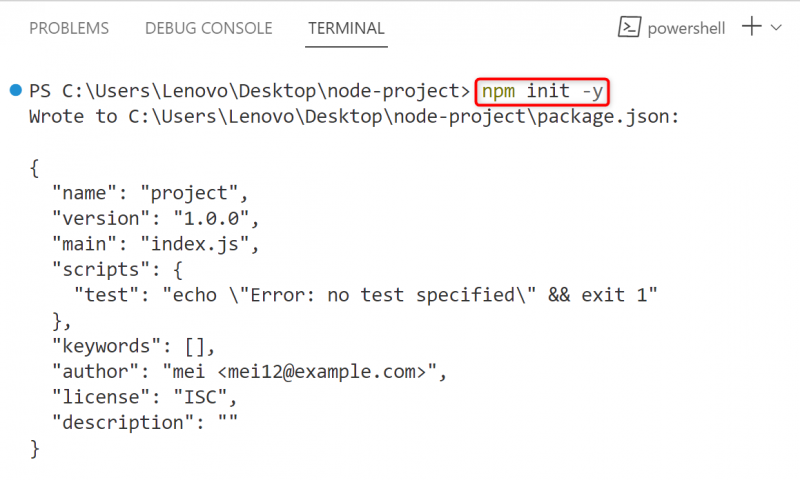
Шаг 2. Установите парсер тела
Затем установите пакет body-parser в текущее приложение Node.js, выполнив приведенную ниже команду: НПМ » команда установки:
тело установки npm - парсерВывод ниже показывает, что пакет body-parser был успешно установлен в данном приложении Node.js:
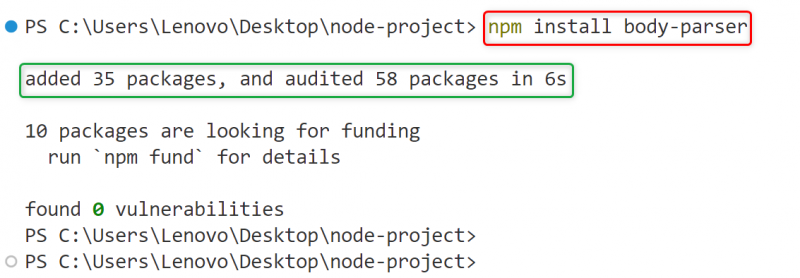
Шаг 3. Установите Express и EJS.
Теперь установите « нет (Встроенные шаблоны JavaScript)» в приложении Node.js. «ejs» — это широко известный движок JavaScript, используемый Node.js, который воспринимает данные HTML как обычный Javascript:
npm установить ejsМожно заметить, что библиотека «ejs» была добавлена в текущее приложение Node.js:
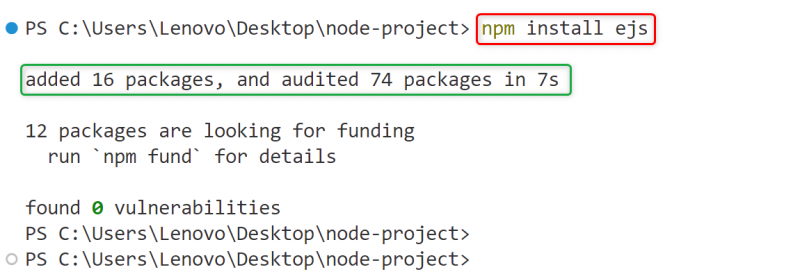
Кроме того, установите « выражать веб-фреймворки для быстрого и простого создания приложения Node.js:
npm экспресс-установка«Экспресс» также был добавлен в приложение Node.js:
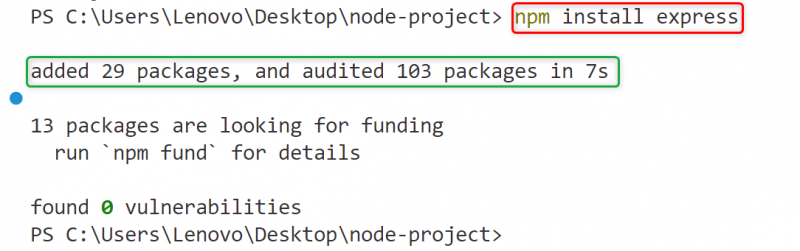
Шаг 4. Создайте шаблон EJS
После установки всех необходимых пакетов создайте шаблон «ejs», содержащий следующие строки кода, и сохраните его как файл «ejs». СэмплФорм.ejs ' файл:
ДОКТИП html >< HTML >
< голова >
< заголовок > Тело - Парсер Промежуточное ПО заголовок >
голова >
< тело >
< центр >
< ч1 > Образец дневника ч1 >
< сформировать действие '=' 'сохранить данные' метод '=' 'ПОЧТА' >
< предварительно >
< этикетка > Заголовок : этикетка >< тип ввода '=' 'текст' имя '=' 'заголовок' > < бр >
< этикетка > Дата этикетка >< тип ввода '=' 'дата' имя '=' 'дата' >< бр >
< этикетка > Дата этикетка >< тип ввода '=' 'дата' имя '=' 'дата' >< бр >
< тип ввода '=' 'представлять на рассмотрение' ценить '=' «Отправить дневник» >< бр >
предварительно >
форма >
центр >
тело >
HTML >
Объяснение приведенного выше кода следующее:
- « <название> Тег » указывает заголовок HTML-документа.
- « <центр> Тег » выравнивает содержимое по центру веб-страницы.
- « Тег » вставляет элемент заголовка первого уровня.
- « <форма> Тег ” создает элемент формы, который собирает информацию от пользователя. Внутри элемента «форма» действие Атрибут « определяет действие, которое выполняется при отправке формы, а атрибут « метод Атрибут со значением «post» отправляет данные на сервер.
- « <предварительно> Тег «» отображает указанные элементы на странице с фиксированной шириной шрифта, такой же, как в исходном коде.
- « <метка> Тег » указывает метку поля ввода.
- « <вход> ” type добавляет поле ввода типа “ текст » и имя « заголовок ».
- Следующие два тега « » добавляют поля ввода указанных типов и имен.
Шаг 5. Используйте промежуточное ПО Body Parser
Теперь создайте файл «.js» с именем « index.js » и использовать в нем промежуточное программное обеспечение body-parser для анализа тел всех входящих запросов. Когда файл «.js» будет создан, скопируйте в него следующие строки кода:
константа анализатор тела '=' требовать ( 'парсер тела' )константа выражать '=' требовать ( 'выражать' )
константа путь '=' требовать ( 'путь' )
константа приложение '=' выражать ( )
пусть ПОРТ '=' процесс. окружение . порт || 8080
приложение. набор ( 'Просмотры' , путь. присоединиться ( __имя_каталога ) )
приложение. набор ( 'движок просмотра' , 'нет' )
приложение. использовать ( бодипарсер. урленкодированный ( { расширенный : истинный } ) )
приложение. использовать ( бодипарсер. JSON ( ) )
приложение. получать ( '/' , функция ( требование, разрешение ) {
рез. оказывать ( «СэмплФорма» )
} ) ;
приложение. почта ( '/сохранить данные' , ( требование, разрешение ) => {
консоль. бревно ( 'Использование Body-парсера: ' , треб. тело )
} )
приложение. слушать ( ПОРТ, функция ( ошибка ) {
если ( ошибка ) бросать ошибка
консоль. бревно ( «Сервер создан на ПОРТЕ» , ПОРТ )
} )
Пояснения к вышеуказанным строкам кода написаны ниже:
- Во-первых, « требовать() Метод «body-parser», «express» и «path» импортирует модули в текущее приложение Node.js.
- Затем создайте экземпляр экспресс-приложения с помощью команды « выражать() »конструктор.
- После этого « процесс.env ” свойство запускает локальный сервер по умолчанию “ ПОРТ ». Если порт по умолчанию занят, сервер будет выполняться на указанном порту, который « 8080 ».
- Теперь настройте механизм просмотра с помощью указанного промежуточного программного обеспечения, в котором «представления» обозначают папку, в которой сохраняются все веб-страницы, а «представления» путь.join() Метод ” объединяет сегменты пути текущего каталога и создает один путь.
- Как только все будет сделано, « приложение.use() ” метод помещает указанный “ анализатор тела » промежуточное программное обеспечение по заданному пути. Это промежуточное программное обеспечение для парсера тела использует метод « урленкодированный парсер, который анализирует только «urlencoded» тела, заголовок «content-type» которых соответствует опции «type».
- Второй «парсер тела» использует метод « JSON » парсер для анализа тел входящих запросов как объекта JSON в формате «ключ-значение».
- « приложение.get() Метод «GET» отправляет HTTP-запрос «GET» по указанному пути и выполняет функцию обратного вызова, имеющую « запрос (запрос)» и « рез (ответить)».
- Внутри функции обратного вызова « res.render() ” отображает ответ при выполнении указанной функции обратного вызова.
- Метод «app.post()» отправляет HTTP-запрос «POST», который более безопасен, поскольку не отображает данные в URL-адресе. Он также определяет функцию обратного вызова, которая использует « req.body », чтобы получить данные из полей ввода.
- Наконец, « приложение.прослушивать() ” строит соединение по указанному порту и определяет функцию обратного вызова. В этой функции « если Оператор ” выдает ошибку, если она возникает во время выполнения программы, а оператор “ консоль.log() » отображает оператор подтверждения на консоли.
Шаг 6. Развертывание приложения Node.js
Наконец, разверните приложение Node.js с помощью команды « узел ключевое слово таким образом:
индекс узла. js
Выполнение приведенной выше команды показывает сообщение с подтверждением того, что сервер успешно создан на указанном порту:
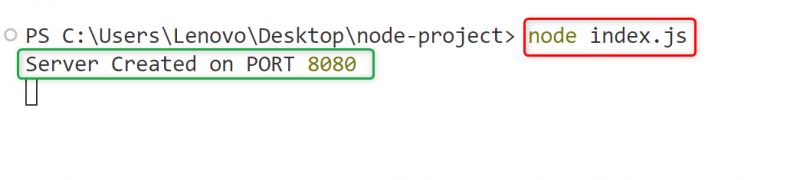
Теперь посетите следующий URL http://localhost:8080 чтобы увидеть образец дневника. На веб-странице «Образец дневника» заполните все поля ввода и нажмите « Отправить дневник », чтобы сохранить содержимое:
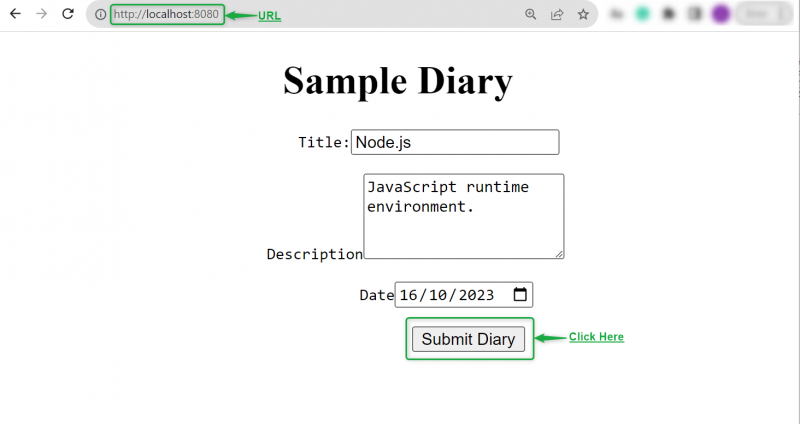
Можно заметить, что после отправки информации терминал автоматически отображает все тела HTML-элементов, используемых в «Образце дневника», как объект JSON:
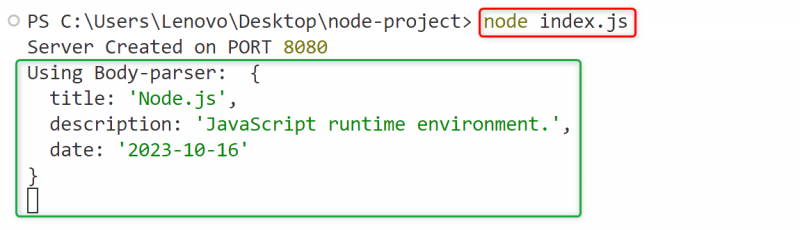
Это все, что касается использования промежуточного программного обеспечения парсера тела в Node.js.
Заключение
Чтобы использовать « анализатор тела » в Node.js используйте « урленкодированный » и « JSON » парсеры, которые анализируют тело всех входящих запросов и отображают их как объект JSON. Он обрабатывает тела запросов «POST» и анализирует их, чтобы получить содержимое всех элементов, используемых в документе HTML. Он обеспечивает простой и легкий способ обработки даты, отправленной телом входящего HTTP-запроса. Этот пост практически продемонстрировал использование промежуточного программного обеспечения body-parser в Node.js.